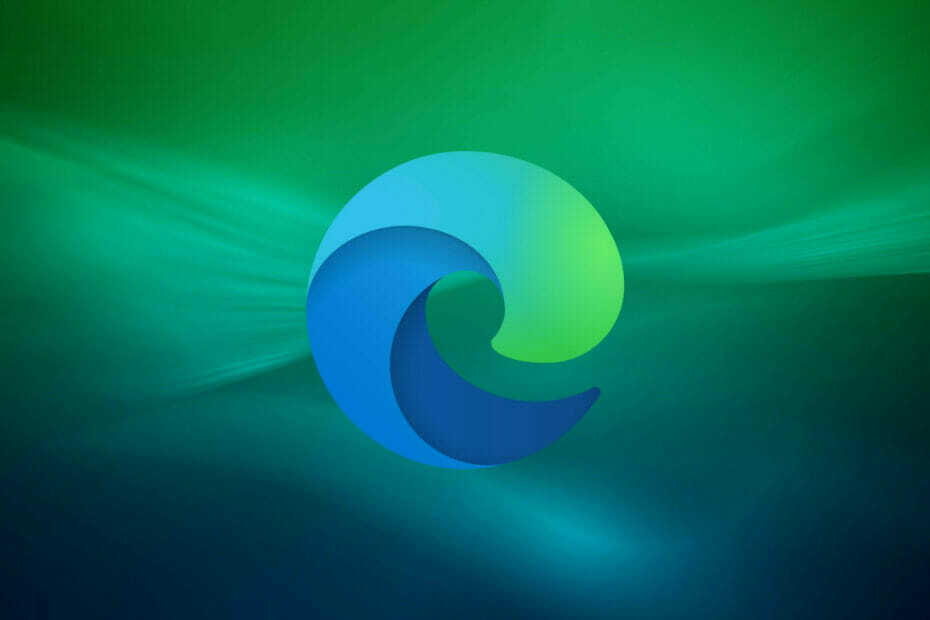Salva le tue password con il gestore delle password di Microsoft Edge
- Microsoft Edge viene fornito con un gestore di password integrato che salva le password per un accesso più semplice a wesbites.
- Devi abilitare il gestore delle password per consentire al browser di offrirti la possibilità di salvare le password.
- In questa guida, ti forniremo i passaggi per abilitare/disabilitare il gestore delle password e come utilizzarlo.

Ti meriti un browser migliore! 350 milioni di persone utilizzano Opera ogni giorno, un'esperienza di navigazione a tutti gli effetti che viene fornita con vari pacchetti integrati, un maggiore consumo di risorse e un ottimo design.Ecco cosa può fare Opera:
- Migrazione facile: usa l'assistente Opera per trasferire i dati in uscita, come segnalibri, password, ecc.
- Ottimizza l'utilizzo delle risorse: la tua memoria RAM viene utilizzata in modo più efficiente rispetto a Chrome
- Privacy migliorata: VPN gratuita e illimitata integrata
- Nessuna pubblicità: il blocco degli annunci integrato velocizza il caricamento delle pagine e protegge dal data mining
- Scarica Opera
Il famoso Internet Explorer ha esalato l'ultimo respiro il 15 giugno 2022. Microsoft Edge, che è un browser basato su Chromium di Microsoft, è stato creato dal suo successore.
Arriva il browser Microsoft Edge con una sfilza di caratteristiche moderne e vanta anche solide funzionalità di privacy e sicurezza.
Inoltre, essendo un browser Chromium, puoi fare tutto ciò che potresti fare sul browser Google Chrome, persino eseguire le sue estensioni anche sul browser Edge.
Microsoft Edge include anche un gestore di password avanzato. Chiede ai suoi utenti di salvare la password quando tentano di accedere a un sito Web.
Una volta salvate le password nel file Gestore password Microsoft Edge, inserirà automaticamente la password su quel sito Web specifico.
Gli utenti hanno la possibilità di abilitare o disabilitare la funzione a loro piacimento. In questa guida, esamineremo i passaggi che ti permetterebbero di abilitare il gestore delle password e utilizzare la funzionalità nel browser.
Microsoft Edge ha un gestore di password?
Microsoft Edge viene fornito con un gestore di password. Memorizza tutte le password inserite, se consentite, in questo gestore di password e vengono crittografate su un disco.
Il gestore delle password utilizza la crittografia AES256 e memorizza la chiave di crittografia nella memoria del sistema operativo, ovvero i dati locali.
Gli aggressori, anche con diritti di amministratore o accesso offline, possono ottenere l'accesso ai dati archiviati localmente, ma il la crittografia impedisce all'attaccante di ottenere la password in testo normale dell'utente che non è registrato in.
- Su Windows, l'area di stoccaggio è DPAPI
- Su Mac, l'area di deposito è la Portachiavi
- Su Linux, l'area di stoccaggio è Portachiavi Gnomo o KWallet
Suggerimento dell'esperto: Alcuni problemi del PC sono difficili da affrontare, soprattutto quando si tratta di repository danneggiati o file Windows mancanti. Se hai problemi a correggere un errore, il tuo sistema potrebbe essere parzialmente danneggiato. Ti consigliamo di installare Restoro, uno strumento che eseguirà la scansione della tua macchina e identificherà qual è l'errore.
Clicca qui per scaricare e iniziare a riparare.
Indipendentemente dall'area di archiviazione utilizzata su queste piattaforme, il gestore di password di Microsoft Edge utilizza la crittografia AES256 per proteggere le tue informazioni cruciali.
Potresti avere dei dubbi sul motivo per cui Microsoft Edge crittografa i dati localmente o archivia i dati altrove. Questo perché Microsoft Edge non è in grado di proteggere i tuoi dati dalle minacce che potrebbero compromettere l'intero dispositivo.
Suggerimento veloce:
Se il gestore password del browser integrato ti dà problemi, puoi provare un'alternativa gratuita di terze parti. Consigliamo Dashlane per il suo modo semplice ma sicuro di proteggere tutte le tue password.
Dashlane offre ulteriori livelli di protezione essendo il leader del settore nella sicurezza. Salva facilmente ogni password per ogni sito, compila automaticamente i nomi e le credenziali bancarie senza alcun timore.

Dashlan
Strumento semplice per proteggere e gestire le tue password.
Come abilito il gestore delle password in Microsoft Edge?
1. Utilizzo di Microsoft Edge
- Avvia il Microsoft Edge browser.
- Clicca sul Menù a 3 punti icona.
- Selezionare Impostazioni.

- Dal lato sinistro, fare clic su Profili.

- Seleziona il Le password opzione sul lato destro.

-
Attiva il Proponi di salvare le password opzione.

Dopo aver attivato l'opzione Proponi per salvare le password, Microsoft Edge ti offrirà di salvare le password ogni volta che inserisci una password per quel sito Web specifico.
2. Utilizzo dell'editor del registro
- premi il Vincita + R chiavi per aprire il Correre dialogo.
- Digita il comando seguente e premi accedere.
regedit
- Puoi creare un backup del registro nel caso in cui le cose vadano male facendo clic su File menu e selezionando il Esportare opzione.

- Ora, nell'Editor del Registro di sistema, vai al percorso seguente.
HKEY_LOCAL_MACHINE\SOFTWARE\Policies\Microsoft\Edge - Se la Bordo manca la chiave sul tuo PC,
- Fare clic con il pulsante destro del mouse su Microsoft chiave.
- Selezionare Nuovo > Chiave.

-
Rinominare questa chiave come Bordo.

- Seleziona il Bordo chiave e fare clic con il pulsante destro del mouse su di esso.
- Scegliere Nuovo > Valore DWORD (32 bit)..
- Assegna un nome al valore appena creato Password Manager abilitato.

- Fare doppio clic su Valore PasswordManagerEnabled.
- Per abilitare nel gestore delle password di Microsoft Edge, digitare il Dati di valore come 1, e per disabilitarlo digitare il valore Dati come 0.

- Premere OK.
- Ricomincia Microsoft Edge.
Questo è un processo molto più lungo per abilitare il gestore delle password, ma è ancora uno dei modi in cui puoi fare il necessario.
- Scarica e installa Edge for Business su Windows 10 e 11
- 5 correzioni per Status_Access_Violation su Microsoft Edge
- 12 metodi per correggere Microsoft Edge che non funziona in Windows 10
- 5 metodi testati per rimuovere l'avviso di avviso di Microsoft Edge
Come utilizzare il gestore delle password di Microsoft Edge?
- Apri un sito web che non hai effettuato l'accesso o effettuato l'accesso.
- Inserisci il tuo nome utente e password sul sito.
- Una nuova messaggio a comparsa apparirà in alto a destra chiedendoti se desideri salvare le credenziali per il futuro o meno.
- Clicca il Salva pulsante.

- Accedi con le credenziali inserite e il tuo nome utente e password sono ora salvati nel gestore password.
Gestione password Microsoft Edge vs LastPass
| Gestore password Microsoft Edge | LastPass |
| Il gestore password Edge può essere utilizzato dal browser Microsoft Edge su Windows e Mac. | LastPass è disponibile su iOS, Android, Mac, Windows, Android Wear e Apple Watch. Offre estensioni per Google Chrome e Mozilla Firefox. |
| È necessario un account Microsoft per sincronizzare le password. | LastPass richiede solo una password principale per accedere alle tue password. |
| Il gestore delle password di Microsoft Edge è pensato specificamente per archiviare le password. | LastPass ti consente di conservare documenti digitali come passaporti, patenti di guida, password WiFi, ecc |
| Il gestore delle password di Microsoft Edge utilizza la crittografia AES256. | LastPass utilizza la crittografia AES-256 bit con PBKDF2 SHA-256 e hash salati. |
| Il gestore delle password di Microsoft Edge non offre l'autenticazione a più fattori. | LastPass viene fornito con l'autenticazione a più fattori. |
È chiaro da quanto sopra che il gestore delle password di Edge è semplicemente una funzionalità integrata in Microsoft Edge browser che offre ai suoi utenti la possibilità di salvare le password in modo che non debbano digitarle nuovamente e ancora.
D'altra parte, LastPass è un gestore di password dedicato e un'app vault, che ti consente anche di salvare i tuoi record digitali come passaporto, patente di guida, password Wi-Fi, ecc.
Puoi consultare la nostra guida sul miglior gestore di password per il 2022, che puoi utilizzare per salvaguardare le tue password e altri dati.
Inoltre, se desideri passare a un browser diverso, sul mercato sono disponibili moltissimi. Abbiamo una guida dedicata che ti aiuterà a scegliere il migliori browser per il tuo PC Windows.
 Hai ancora problemi?Risolvili con questo strumento:
Hai ancora problemi?Risolvili con questo strumento:
- Scarica questo strumento di riparazione del PC valutato Ottimo su TrustPilot.com (il download inizia su questa pagina).
- Clic Inizia scansione per trovare problemi di Windows che potrebbero causare problemi al PC.
- Clic Ripara tutto per risolvere i problemi con le tecnologie brevettate (Sconto esclusivo per i nostri lettori).
Restoro è stato scaricato da 0 lettori questo mese